
每月特惠专区,精选多地区云服务器产品,配置灵活,适合短期测试及常规业务部署。





































携手合作伙伴,实现业务上的双向合作共赢
我们为您提供全方位的支持与服务,确保您在使用我们的云服务时无忧无虑。
10+年商誉沉淀,深耕中国香港及海外高端资源
随着计算机技术的不断发展,越来越多的用户希望使用一台主机连接两个显示器,以扩大工作空间或享受更丰富的视觉体验。本文将向您介绍电脑一个主机如何连接两个显示器并简单使用。
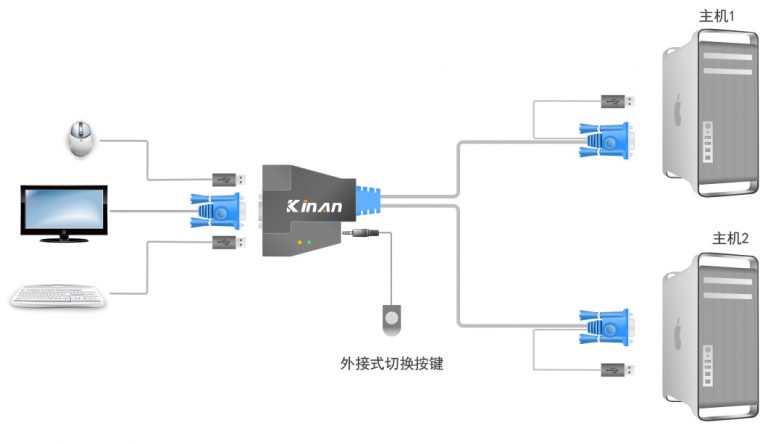
首先,你需要以下硬件设备:

通常,电脑主机上有多个视频输出接口(如HDMI、VGA等),你可以使用相应的线缆将两个显示器连接到主机的视频输出接口上。确保两个显示器都正确连接并通电。

连接好显示器后,你需要设置显示模式。在电脑操作系统中(如Windows或Mac OS),你可以通过系统设置的显示选项来设置多个显示器的显示模式。常见的显示模式有:扩展桌面、复制桌面等。扩展桌面模式可以让你在两个显示器上显示不同的内容,而复制桌面模式则可以让两个显示器显示相同的内容。
根据需求,你可能需要安装并配置一些软件来更好地利用双显示器。例如,你可以使用分屏软件来管理两个显示器的显示内容,或者使用显卡驱动程序中的特殊功能来优化双显示器的性能。


